北欧風の部屋|インテリアの3Dシミュレーション事例

💡 本記事では、SketchUpとTwinmotionというパソコンソフトウェアを使った、インテリアの3Dレイアウト事例を紹介します。 SketchUpは自由な発想で3Dモデル作成が可能であり、Twinmotionはフォトリアルな視覚化を実現できます。ここでは、これらのソフトウェアの活用方法を具体的な事例を交えてご紹介します。
今回のテーマは北欧スタイルのインテリアです。
北欧スタイルのインテリアは広々とした空間で、自然素材を活かしたデザインが特徴的です。
SketchUpとTwinmotionを使用して3Dレイアウトを作成することで、広がりを感じる演出やリアルな表現でビジュアルを確認できます。
パソコンを使ったインテリアシミュレーションに興味のある方は、ぜひこの活用事例を参考にしてみてください!
3Dレイアウトに使うソフトウェア
使用しているソフトウェアは2つ。
・SketchUp(スケッチアップ):3Dモデルを制作する。
・Twinmotion(ツインモーション):作った3Dモデルをリアルにする。
いずれもパソコンのアプリケーションです。
これらのソフトウェアを使うと、建物や家具の3Dモデルを自由に作成・編集したり、作った3Dモデルを実写のようなビジュアルで確認することができます。
間取りアプリなどでは物足りない、もっと細部にこだわったシミュレーションがしたい場合におススメのソフトウェアです。
何のソフトか知りたい。始めてみたい。という方はこちらの記事も確認してみてください。
(関連記事)
SketchUp Freeの始め方【無料で3Dモデリング】
Twinmotionで出来る!リアルな住宅シミュレーション~概要と始め方~
では3Dレイアウトの紹介を始めます。最初に今回テーマの特徴をまとめておきましょう。
明るく開放的でシンプルが特徴の北欧インテリア
北欧インテリアの主な特徴としては、開放的で物が少なく、白を基調とした明るく落ち着いた配色。
シンプルで機能的なデザイン家具が使われ、天然素材で温かみも感じられます。
また、観葉植物などの自然要素も取り入れられ、清潔な空気感の演出もみられます。
北欧は日本と比べて寒い地域ではありますが、豊かな自然と調和し、暮らしの快適さにこだわったインテリアスタイルは日本人の感性にもよく合いそうですよね。
このような特徴をふまえ、北欧インテリアのポイントを5つにまとめました。
・配色は白をベース、明るい茶色の木材。
・モダン(現代的)かつナチュラルな雰囲気。
・家具はシンプルなデザインのもの。
・観葉植物で自然を強調する。
・物は少なくアクセサリーも控え目に。
SketchUpを使った3Dレイアウト
まずはスケッチアップの活用事例です。
今回の3Dレイアウトは、リビング・ダイニング約20畳と、一人暮らし7畳サイズの、2パターンを作りました。
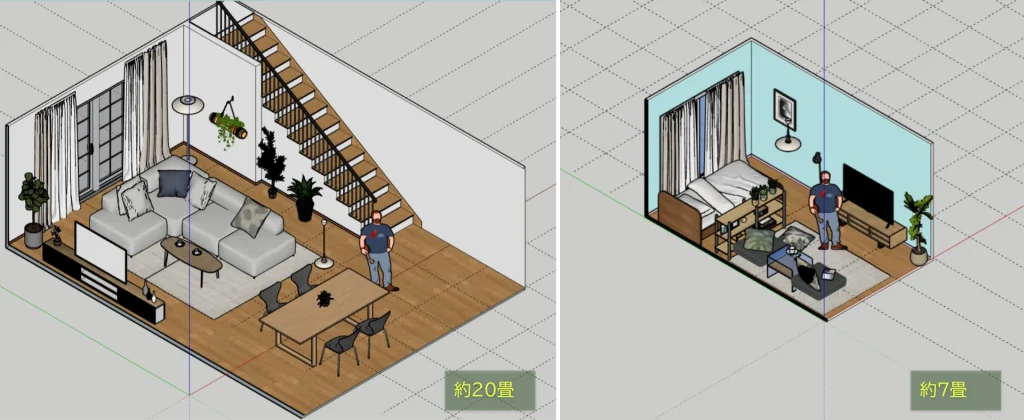
家具や雑貨、アクセサリなど3Dモデルはダウンロードで入手できますが、部屋の3Dモデルだけは環境に合わせて自分で作る方がよいでしょう。
お部屋の3Dモデルを自分で作ってみたい方はこちらの記事を参考にしてください。
(関連記事)【SketchUpモデリングガイド#1】お部屋の3Dモデルを作る
ここからは3Dレイアウト制作過程の中から次の事を紹介します。
・3Dモデルのダウンロード。
・寸法表示で家具の大きさを確認。
・視点操作で位置合わせを便利にする。
3DWarehouseで北欧家具の3Dモデルをダウンロードする
スケッチアップでは3DWarehouseという3Dライブラリが使えます。
(関連記事)3DWarehouseで3D素材を無料ダウンロード+便利機能
3DWarehouseは全世界のユーザーが利用できる3Dモデルのライブラリですが、ここには実在する製品の3Dモデルも収録されていて、もちろん北欧家具もたっぷり含まれています。
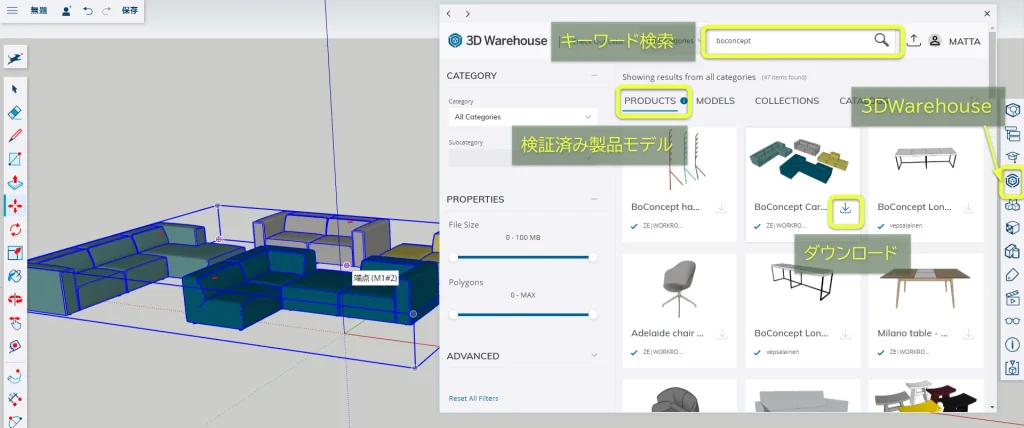
3DWarehouseの検索窓から「ブランド名」や「製品の型式」を入れると、PRODUCTSタブに検証済み企業の製品モデルが表示されます。
表示された一覧からダウンロード⇩を押すと3Dモデルが編集画面に現れます。
とても簡単です。
北欧家具は「CARL HANSEN & SON」「louis poulsen」「BoConcept」「HAY」「MUUTO」「Normann Copenhagen」などなど、日本でも人気の北欧ブランドの家具が数多く収録されています。
雑貨の3Dモデルを検索する
インテリア雑貨の3Dモデルをなんでもいいので適当にそろえたい!
という場合は検索窓から「accessories living」のようなキーワードで検索します。
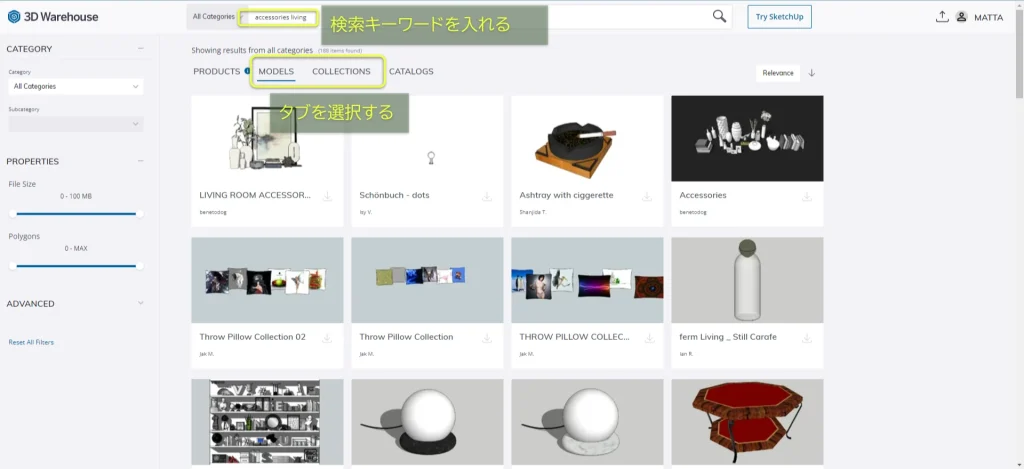
MODELSまたはCOLLECTIONSタブを開くと、キーワードに該当するモデルが表示されます。
「accessories」というキーワードだけでも、観葉植物、絵画やアートポスター、アンティーク小物、などインテリアの装飾として使いそうな雑貨やアクセサリーの3Dモデルが大体そろいます。
3Dレイアウトで雑貨を置いた雰囲気を確かめたいときにとても便利です。
(関連記事)
3DWarehouseで3D素材を無料ダウンロード+便利機能
ブランド家具のサイトから直接ダウンロードする
3DWarehouseで欲しい3Dモデルが見つからない場合、家具メーカーが自社サイトで配布している3Dデータを使うこともできます。
今回の3Dレイアウトでは、北欧家具ブランドの一つである「Fritz Hansen」のサイトで配布している3Dモデルを使っています。
引用:Fritz Hansen公式サイト https://www.fritzhansen.com/ja/
こちらのサイトではskpデータを扱っているのでスケッチアップでそのまま読み込むことができます。
家具の3Dデータを配布しているメーカは他にもあります。
無料版SketchUpでインポートできる形式はstlとskpだけですが、DXFなどの汎用的な3Dフォーマットを変換してスケッチアップにインポートすることもできます。
(関連記事)スケッチアップ無料版でインポートを使いこなそう
家具に寸法表示をして大きさを分かりやすくする
「家具通販で買って組み立てたら思ったよりデカい・・・」なんてことにならないように、家具の大きさは事前にしっかり検討したいですよね。
スケッチアップなら3Dモデルに正確な寸法を表示させて、家具の配置をシミュレーションすることができます。
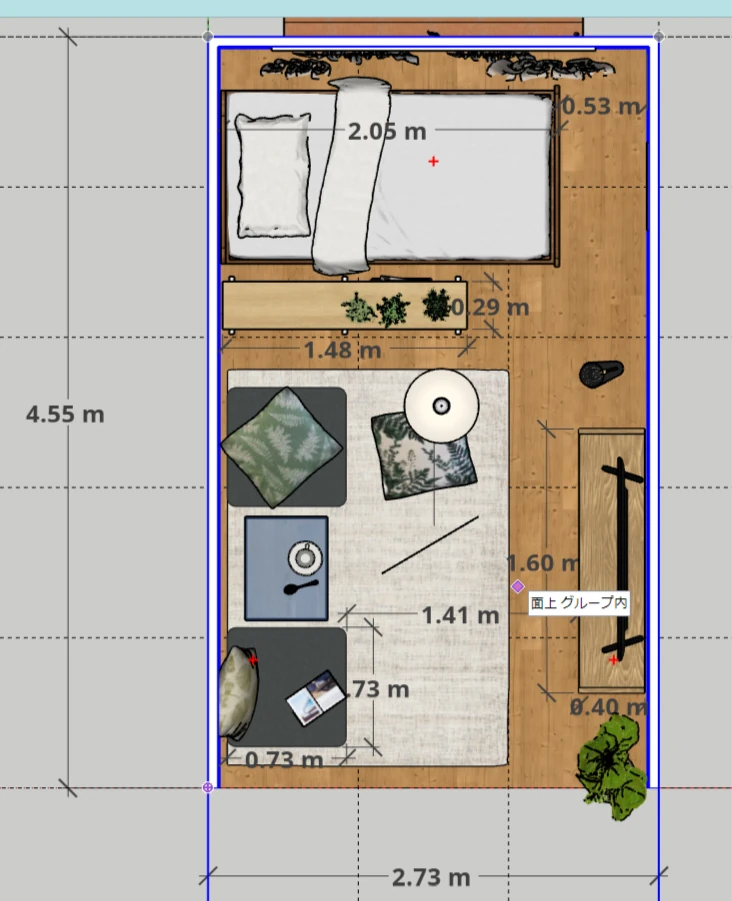
寸法を追加しておくと、3Dモデルの大きさを変えるときに寸法値も追従変化するのでとても便利です。
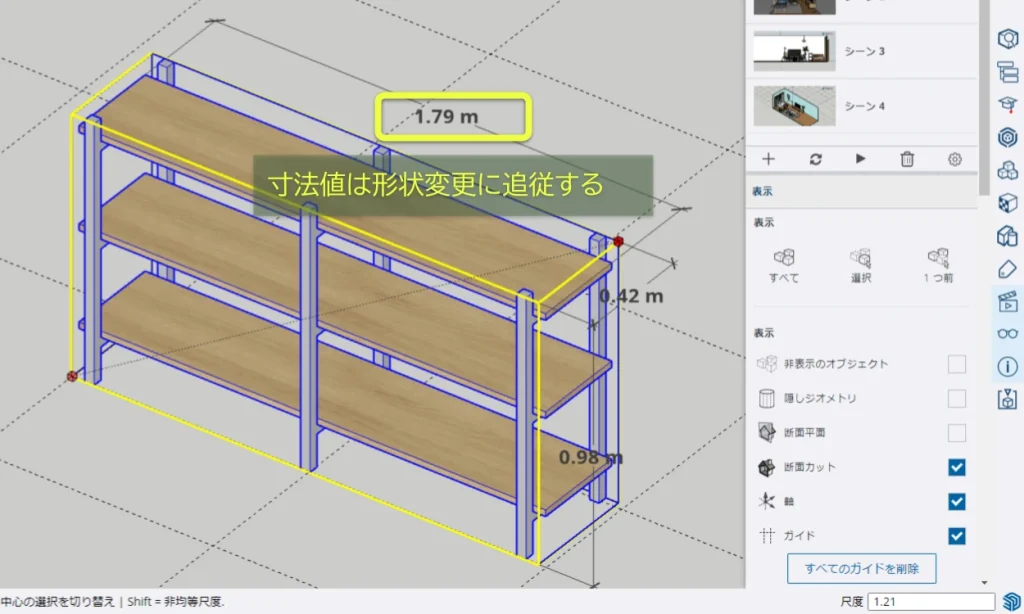
(関連記事)スケッチアップの寸法入力と表示単位の設定
平行投影と視点切替えで位置合わせを便利にする
3Dモデルの移動や位置の微調整をしたいとき、CADのように側面図や上面図の切り替えをすることもできます。

よく使う視点やシーンは保存することもできます。
(関連記事)カメラ(視点)の操作と投影法を知る
Twinmotionで3Dモデルをフォトリアルにする
スケッチアップで作った3DレイアウトモデルはTwinmotionにインポートしてリアルなビジュアルに仕上げていきます。
TwinmotionはCGレンダリング技術の一つ「パストレーサー」が利用できます。
パストレーサーを使うと物体から反射する光が精密にシミュレーションされ、高品質でリアルな画像が出力されます。
この3Dレイアウトではパストレーサーを使ってレンダリングしています。
スケッチアップで今回作った20畳部屋と7畳部屋の3Dレイアウトは、このようになりました。
【リビング・ダイニング20畳の部屋】
【一人暮らし用7畳の部屋】
ビジュアル設定でシーンを作り込む
これらのイメージは光源や素材感を調整してビジュアルを作り上げていきます。
今回作ったイメージのビジュアル設定について、要点をいくつか紹介します。
・自然光源で光の演出
・マテリアルの調整
自然光を調整して光の演出をする
Twinmotionには様々な光源があり、ライティングの手法も多岐にわたります。
今回のこのモデルでは自然光源としてHDR背景画像を使った光源のみ設定しています。
スポットライトなど追加の照明は入れていません。
画像のレンダリングには「パストレーサー」という機能を使っています。
パストレーサーでは光の反射が現実世界と同じようにシミュレートされます。
パストレーサーを有効にした場合、自然光源だけでレンダリングすると室内など閉じた空間では真っ暗になります。
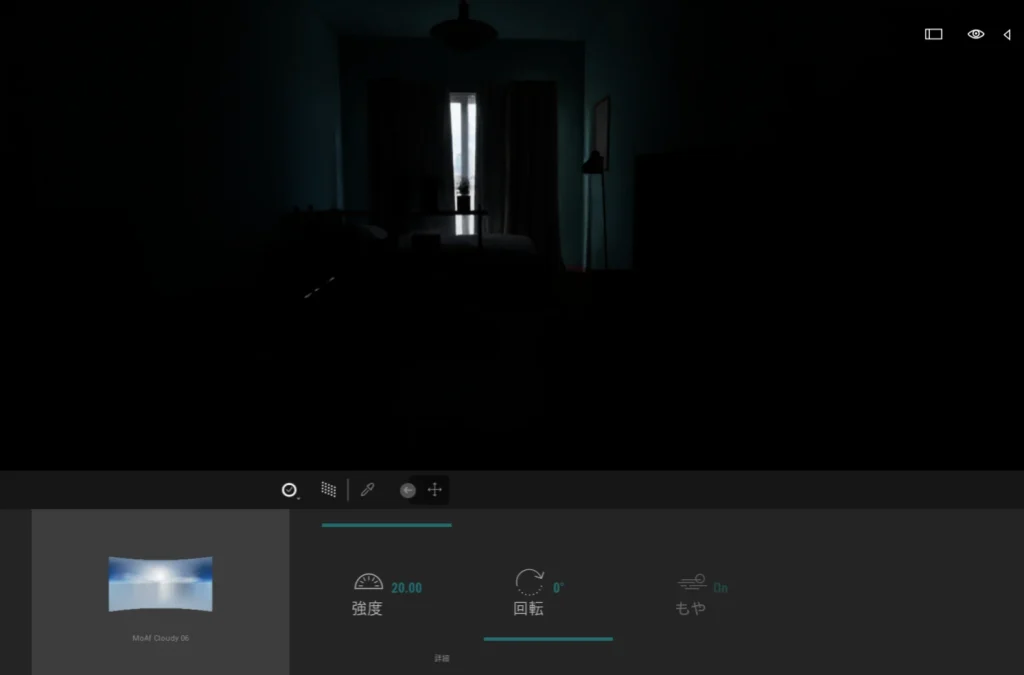
室内を明るくする場合はライトを追加するか、壁に穴を開けるかのいずれかです。
ここでは後ろの壁に穴を開けて採光しました。
セクションキューブというオブジェクトを使って壁に穴を開けています。
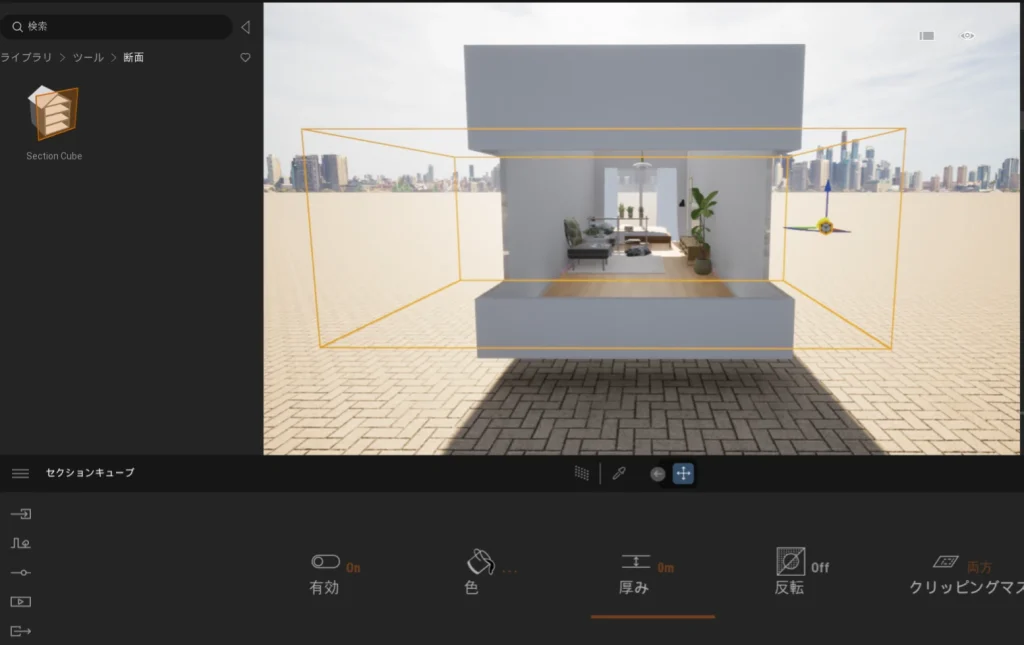
採光の加減は、開けた穴の大きさや位置で調整しています。
光あふれる窓を演出する
インテリアの写真などでよくある、パーっと光があふれる明るい窓の演出もできます。
その状況を再現するために自然光源の強さと、露出を調整しています。
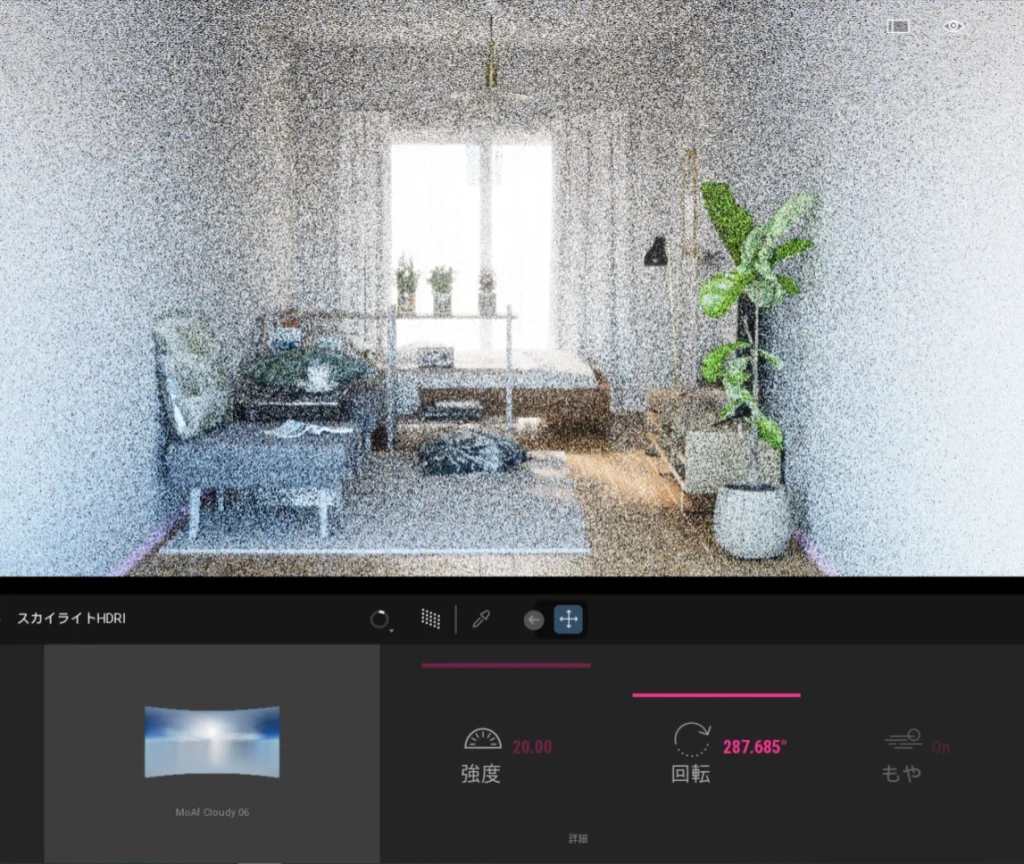
光源としてHDR背景画像を使ってますが、光源強度の数値を最大まで上げています。

露出と太陽光の数値も上げています。
自然光を使う以外にも、ライトオブジェクトを窓の外に配置するなどの方法もあります。
マテリアル(素材)表面は実物をイメージして調整
3Dモデルをよりリアルにするためにはマテリアルの設定も欠かせません。
マテリアルはテクスチャや色だけではなく、表面の粗さ、凸凹の程度、金属っぽさなどの質感をパラメータで調整できます。
スケッチアップからインポートした3Dモデルはこれらの調整はされていないので、実物の物質的な特徴に従ってマテリアルを調整します。
自然に見せるためには実物の質感をイメージすることが大切です。
実物や写真やなどを参考にしながら、光の反射などの質感を調整します。
フロアライトの設定内容です。
| 3Dモデルの部位 | 実物の素材 | Twinmotionのマテリアル設定 |
|---|---|---|
| ランプシェード | 素 材 :アルミ製 表面処理:塗装、黒色艶消し | マテリアル:テクスチャなしの黒色 ラフネス:20% ※光沢の度合い |
| アーム | 素 材 :真鍮製 表面処理:無塗装、ヘアライン | マテリアル:Brass(真鍮) |
引用(左の画像):louis poulsen公式サイトより https://www.louispoulsen.com
レースカーテンを半透明にする
本物のレースカーテンは光が透けて見えます。
しかしTwinmotionでは布地のマテリアルを使うと光が遮断されてしまいます。
布地のマテリアルは光の透過を調整することができないからです。
そのため、レースカーテンからあふれる光を疑似的に再現する手段として、ここではカーテンにガラスのマテリアルを使っています。
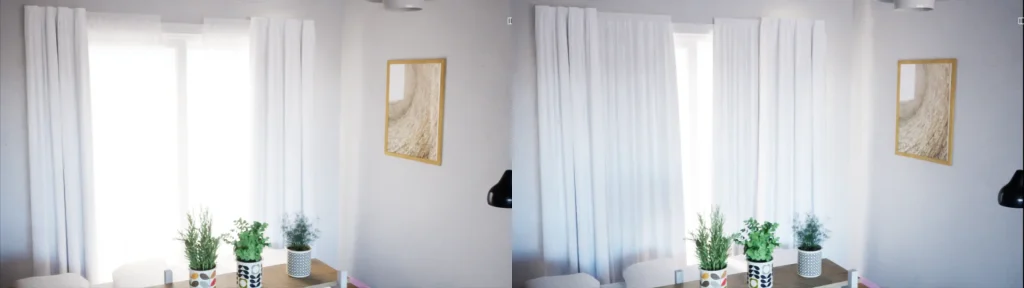

これで光の透過量が調整できるようになります。
Twinmotionの使い方はこちらの記事も参考にしてください。
(関連記事)はじめてのTwinmotion|初心者向けコンテンツ制作ガイド
まとめ
SketchUpとTwinmotionを活用した北欧インテリアの3Dレイアウト事例を紹介しました。
これらのツールを使うと、実寸での配置検討や、実写のようなビジュアルでレイアウトシミュレーションができます。
北欧スタイルインテリアの特徴である、開放的でシンプルなデザイン、自然な素材、明るい色調など、これらをリアルに再現してじっくり検討することもできます。
専用のインテリアシミュレータとは一味違う、細部にこだわった3Dレイアウトをしてみたい方はぜひ試してみてください。
(関連記事)
SketchUp Freeの始め方【無料で3Dモデリング】
Twinmotionで出来る!リアルな住宅シミュレーション~概要と始め方~



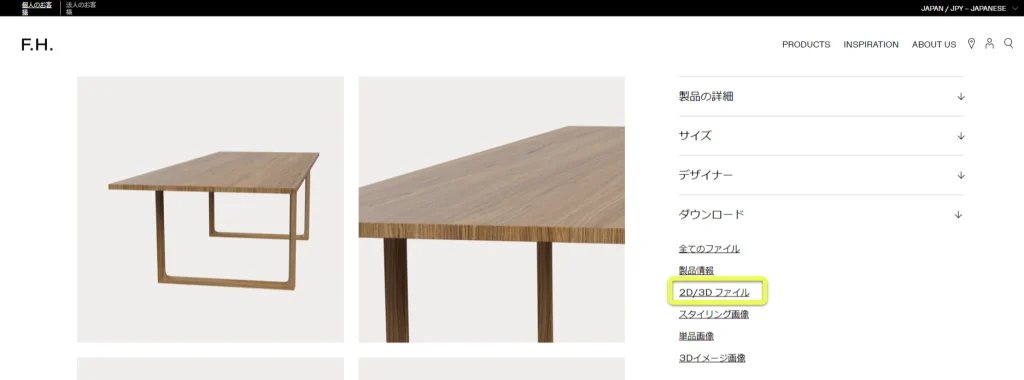




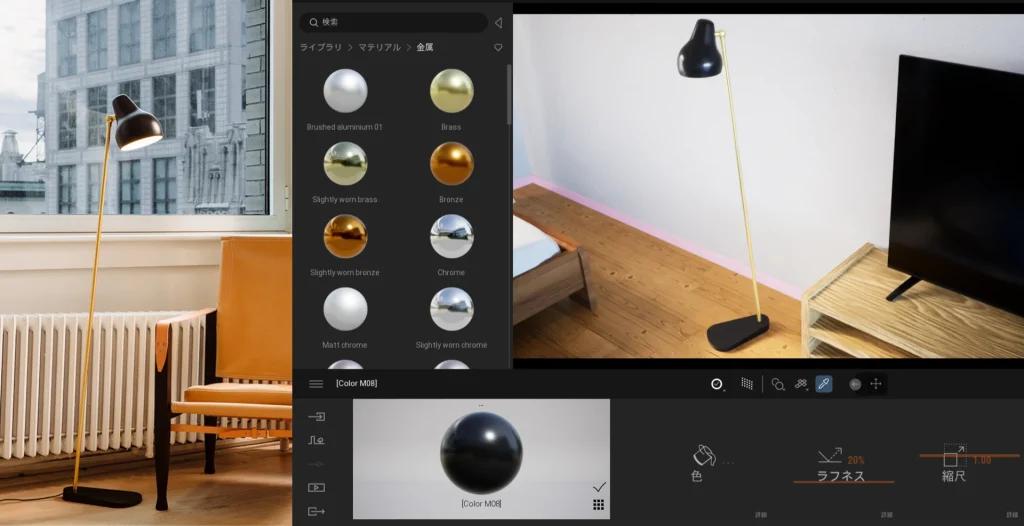















ディスカッション
コメント一覧
まだ、コメントがありません